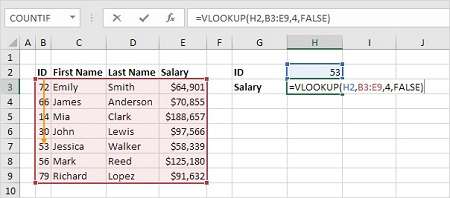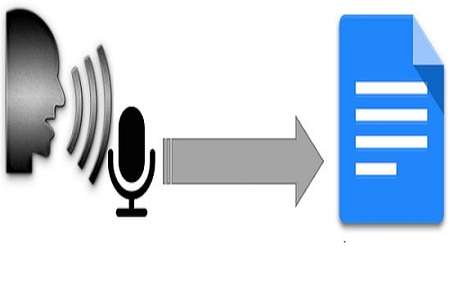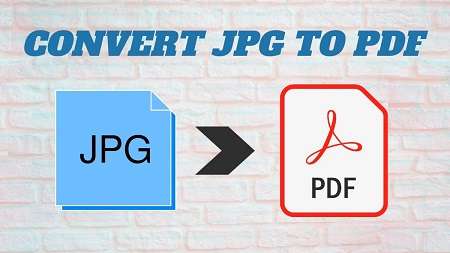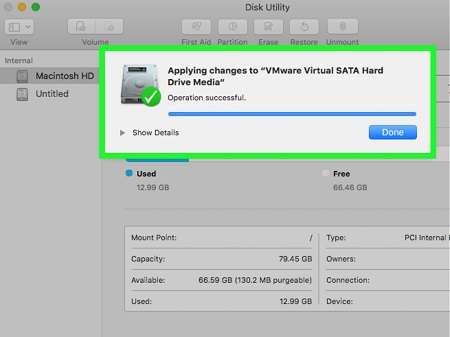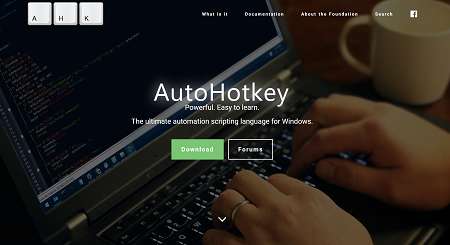بازیابی سریع اطلاعات با EaseUS Data Recovery
- مجموعه: ترفندهای کامپیوتری
شاید برای شما هم اتفاق افتاده باشد که از رایانه شخصی خود، فایل مهمی را سهواً یا عمداً حذف کرده باشید و بعد از مدتی دوباره به آن نیاز پیدا کرده اید.
نوع سیستم ذخیره سازی هارد درایو ها در رایانه های شخصی به گونه ای است که با حذف یک فایل، در واقع آدرس بیت های آن در درایو حذف می شود و این یعنی، با یک نرم افزار ریکاوری مناسب می توان فایل حذف شده را بازگردانی کرد. به شرطی که این عمل در اسرع وقت صورت گیرد و قبل از آن، عملیاتی روی فضای ذخیره سازی صورت نگرفته باشد.
در این مقاله می خواهیم یک راه حل تضمینی را به شما معرفی کنیم که در چنین شرایطی می تواند به کمکتان بیاید. نرم افزار بازیابی اطلاعات EaseUS Data Recovery توسعه یافته شده تا هر نوع فایلی اعم از عکس، ویدیو، فایل های اسنادی مثل Word یا PDF را بازیابی کند. این نرم افزار می تواند با همه رایانه های رومیزی ویندوزی، لپتاپ ها و هر دستگاه سازگار با سیستم عامل ویندوز کار کند و بیش از 100 نوع حذف داده مثل حذف عمدی، فرمت کردن و RAW را پوشش دهد و در عین حال درصد موفقیت آن هم بیشتر از باقی نرم افزار هاست.
حالا می خواهیم به صورت آزمایشی، مراحل بازیابی اطلاعات و نحوه عملکرد این نرم افزار را مشاهده کنیم. برای اینکار تنها کافی است سه مرحله را طی کنیم و این سادگی کار با نرم افزار، در عین قدرت شگفت انگیز آن را نشان می دهد.
قدم اول
اولین قدم، دانلود و نصب EaseUs Data Recovery است. وقتی برنامه را باز می کنید، همه پارتیشن ها و درایو های داخلی و خارجی از جمله حافظه خارجی را در صفحه اول خواهید دید. حالا تنها کافی است درایو یا حافظه ای که فایل از آن حذف شده را انتخاب کنید و روی دکمه Scan کلیک کنید.
قدم دوم
به محض اینکه شما دکمه Scan را کلیک می کنید، پروسه اسکن آغاز می شود. اسکن سریع فایل های حذف شده، زمان زیادی از شما نخواهد گرفت.
قدم سوم
بعد از اتمام فرایند اسکن، در پنل سمت چپ روی پوشه “Deleted Files” که شامل همه فایل های حذف شده است، کلیک کنید. در اینجا می توانید فایل ها را مشاهده کرده و هر کدام را انتخاب کنید. بعد از انتخاب فایل های مورد نظر، گزینه “Recover” در پایین صفحه را انتخاب کنید تا فرایند بازیابی آغاز شود. البته در اینجا باید مقصد ذخیره فایل های بازیابی شده را انتخاب کنید. لازم به ذکر است که مقصد فایل ها نباید در پارتیشنی باشد که فایل ها از آنجا حذف شده بود.
بعد از مدتی، بسته به تعداد و حجم فایل های حذف شده، فرایند بازیابی به اتمام می رسد و با یک پیام موفقیت که شامل آدرس محل ذخیره فایل هاست روبرو خواهید شد. نرم افزار EaseUS Data Recovery با سابقه طولانی و همچنین با کمک مهندسان و برنامه نویسان خبره می تواند تقریبا هر نوع فایلی را در اسرع وقت و با درصد موفقیت بالا ریکاوری کند.
البته کمپانی EaseUS برای سایر دستگاه ها با سیستم عامل های مختلف از جمله Mac و اندروید هم برنامه ریکاوری توسعه داده که همه آن ها با عملکردی و سریع و قدرتمند می توانند تمام نیاز های شما برای بازگردانی اطلاعات را مرتفع سازند و برای آشنایی با نحوه عملکرد یا دانلود نسخه های دیگر این نرم افزار هم می توانند از این صفحه استفاده کنید. با EaseUS Data Recovery دیگر نگران فایل ها مهم خود نخواهید بود. البته برای به حداکثر رساندن درصد موفقیت بهتر است بعد از حذف، تغییرات زیادی روی آن پارتیشن یا حافظه خارجی صورت نگیرد، بنابراین بهتر است بعد در اسرع وقت فرایند بازیابی انجام شود.
ویژگی های نرم افزار EaseUS Data Recovery
پشتیبانی از انواع سناریو های حذف فایل مثل حذف عمدی، فرمت شدن درایو، از دست دادن پارتیشن ها، ریکاوری سیستم عامل و...
بازیابی بیش از 250 نوع فایل از جمله عکس، اسناد، ویدیو، فایل صدا، ایمیل و...
رابط کاربری ساده و سرعت بالا به صورتی که تنها با سه کلیک می توانید فرایند بازیابی اطلاعات را تکمیل کنید.
سازگاری با انواع دستگاه ها مثل PC و لپتاپ، HDD و SDD، فلش های USB، RAID، کارت حافظه SD/CF و...